概要
シーメンスS7-300とのEthernet接続を行う場合の設定例です。
S7-300/400はSTEP7(TIA Potal V13)を使用して設定が可能です。
一方で、使用する型番が古いものである場合、STEP7(TIA Potal V13)が対応しておらず、SIMATIC Managerを使用する必要があります。本設定例はSIMATIC Managerを使用する場合ご参考ください。
使用機種
項目 |
機種等 |
PLC |
S7-300 |
通信ユニット |
CPU 315-2 PN/DP |
設定環境
項目 |
環境 |
OS |
WindowsXP Professional 32Bit |
ツール |
SIMATIC Manager Ver505.100 |
設定詳細
項目 |
設定 |
設定項目 |
設定例 |
PLC側の設定 |
ツールで設定 |
IPアドレス |
192.168.1.100 |
ポート番号 |
102(デフォルトポート) |
||
サブネットマスク |
255.255.255.0 |
||
パソコン側の設定 |
ユニット設定 |
IPアドレス |
192.168.1.1 |
ポート番号 |
自動 |
||
通信プロトコル |
TCP/IP |
※パソコン側の設定の大部分はユニット側の設定に合わせ込む形になります。
PLC側の設定
「S7-300」に設定を行います。設定はSIMATIC Managerで行います。
1.「SIMATIC Manager」を起動し、メニューより「File」-「New」を選択し、以下の「New Project」画面を表示する
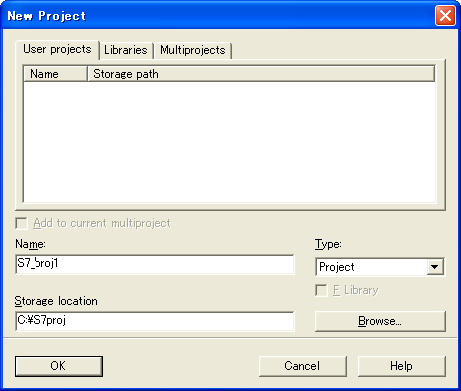
2.プロジェクト名、作成する場所を設定し「OK」ボタン押下により新規プロジェクトを作成する
3.ツリービューに表示されたプロジェクト名を右クリックし、「SIMATIC 300 Station」を選択し新規オブジェクトを作成する
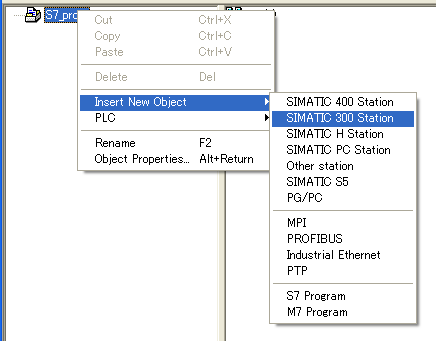
4.ツリービューに表示された「SIMATIC 300」を選択し、左ビューに表示される「Hardware」をダブルクリックすると、「HW Config」画面が表示される
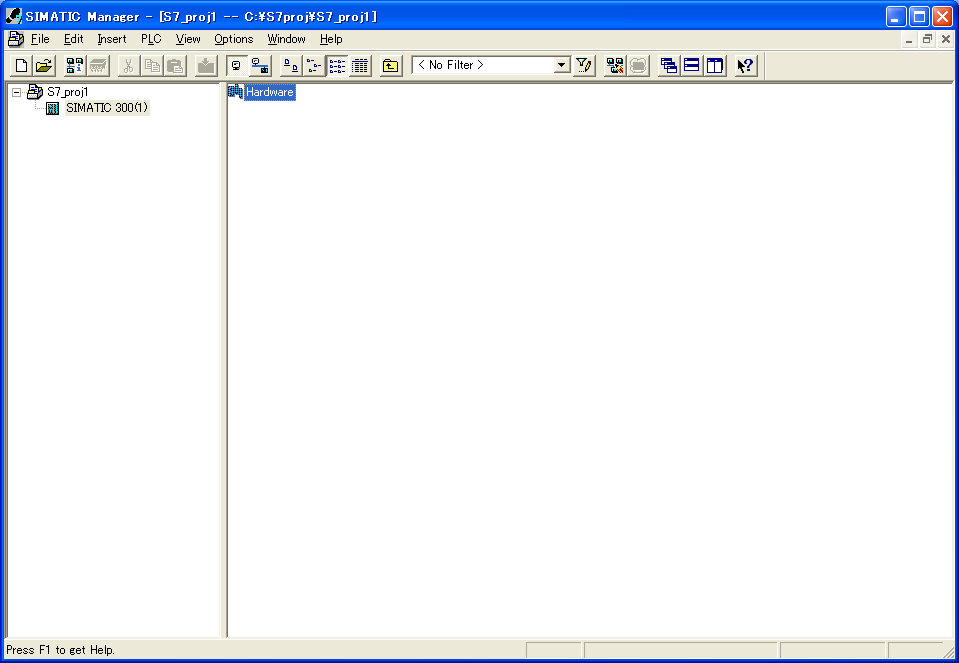
5.表示された「HW Config」画面の「Hardware Catalog」より「Rail」を追加する
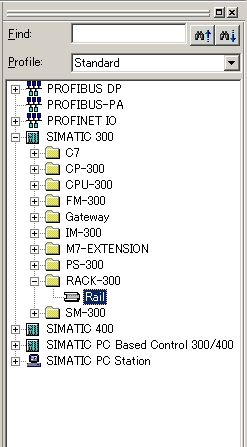
6.「Hardware Catalog」より電源ユニット(例では「PS 307 2A」)を追加する
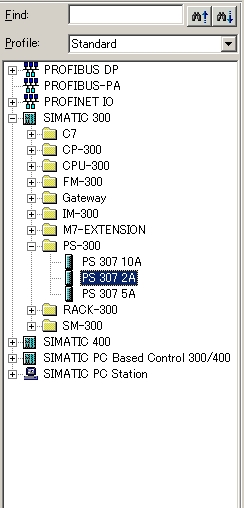
7.続いて、「Hardware Catalog」よりCPU(例では「CPU 315-2 PN/DP」)を追加する
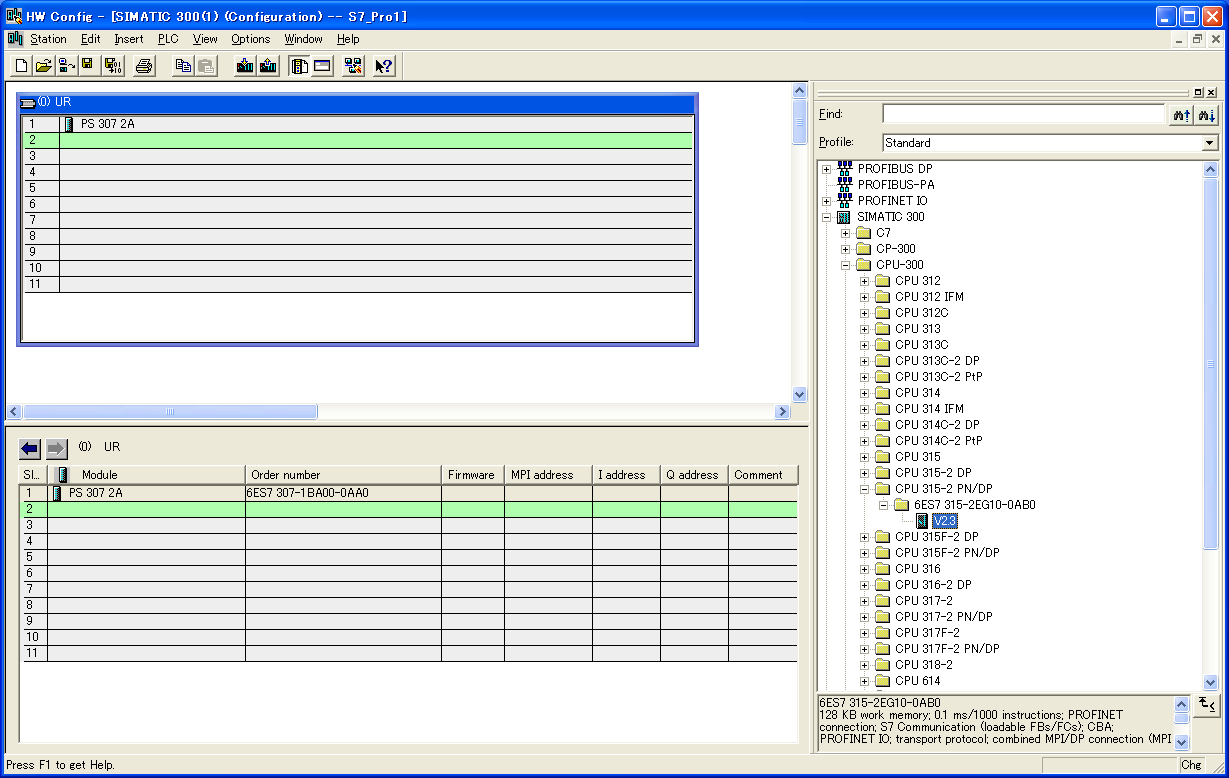
8.Ethernet I/FをもつHardwareが追加された場合、以下の「Ethernet interface」設定画面が表示する
9.PLCのIPアドレス、サブネットマスク等を設定する
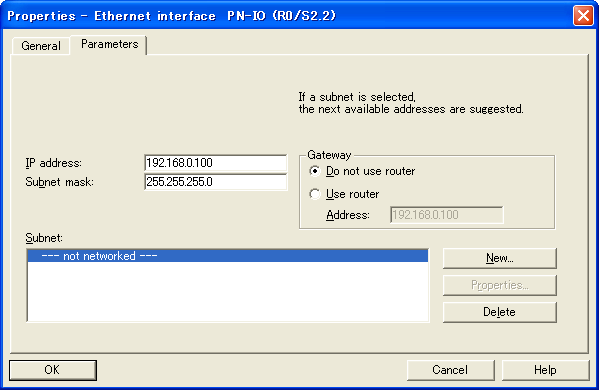
設定 |
設定内容 |
IP address |
192.168.0.100 |
Subnet mask |
255.255.255.0 |
10.「Subnet」を作成するため、本画面の「New」ボタンをクリックする
11.表示された「New subnet Industrial Ethernet」設定画面で、サブネットの名前等を設定する
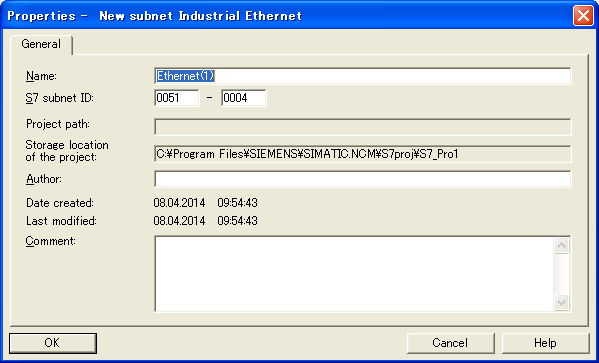
12.「OK」ボタンをクリックし、「Ethernet interface」設定画面に戻り、「OK」ボタンをクリックする
13.全ての設定が完了した後、PLCへ設定をダウンロードし、反映させる

パソコン側の設定
Serverアプリケーションを用いて、通信設定を行ったPLCと接続を行います。
1.ツリーの「Application」-「Driver」を右クリックして、ドライバの追加を選択する
2.表示されたドライバ一覧から以下のユニットを選択し、追加を行う

3.追加されたユニット(U01)のプロパティを開き、通信設定をクリックする
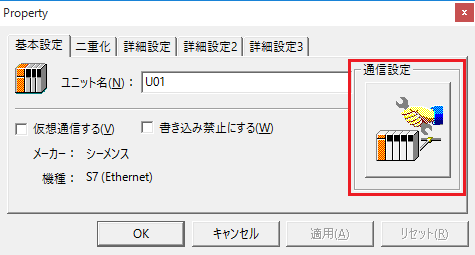
4.「パソコン側設定」で以下のように設定を行う
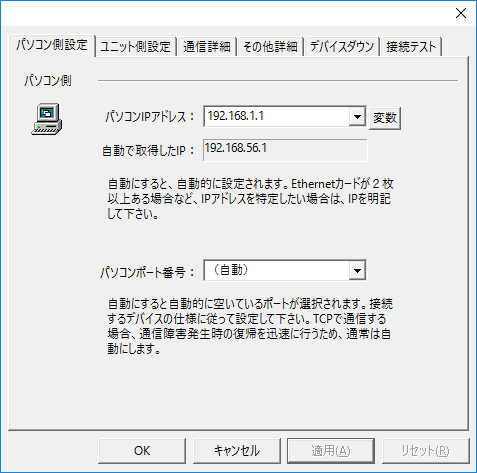
設定 |
設定内容 |
パソコンIPアドレス |
192.168.1.1 |
パソコンポート番号 |
自動 |
5.「ユニット側設定」で以下のように設定を行う
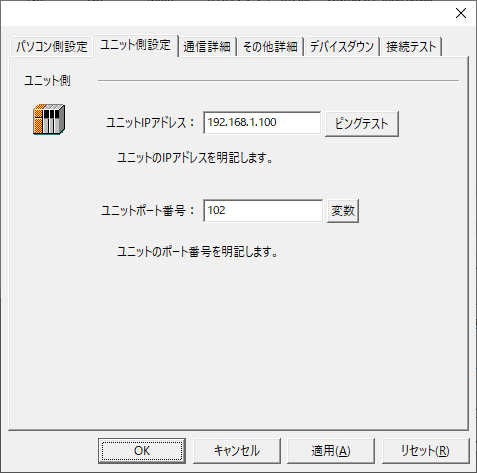
設定 |
設定内容 |
ユニットIPアドレス |
192.168.1.100 |
ユニットポート番号 |
102(相手先ポートは指定できないため、デフォルトの102を使用する) |
6.「ピングテスト」を選択し、ピングが正常に通るか確認を行う
「Ping test is success~」といったメッセージが表示されれば、テストはOKです。
7.接続テストを行い、接続確認を行う
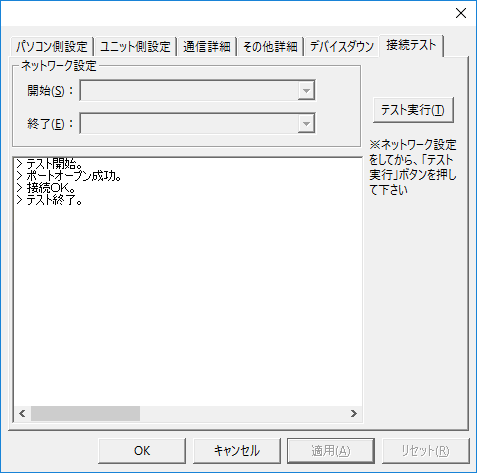
「接続OK」といったメッセージが表示されれば、接続確認OKです。